如何使用PDF分合功能?
系统提供PDF分合功能,您可以对上传的PDF文件进行在线处理,针对各个文件的指定页面,进行分拆、排序与合并,然后再根据需要进行签章。
使用PDF分拆合并
- 登录系统后,点击页面上方导航栏"PDF"链接,进入PDF分拆与合并页面。

- 点击选择多个文件,或拖拽多个PDF文件进入虚线框,进入详细设定页面。

- 您可以点击拖动每行文件进行排序,点击"复制"按钮复制新文件,或点击"删除"去除某一个文件,
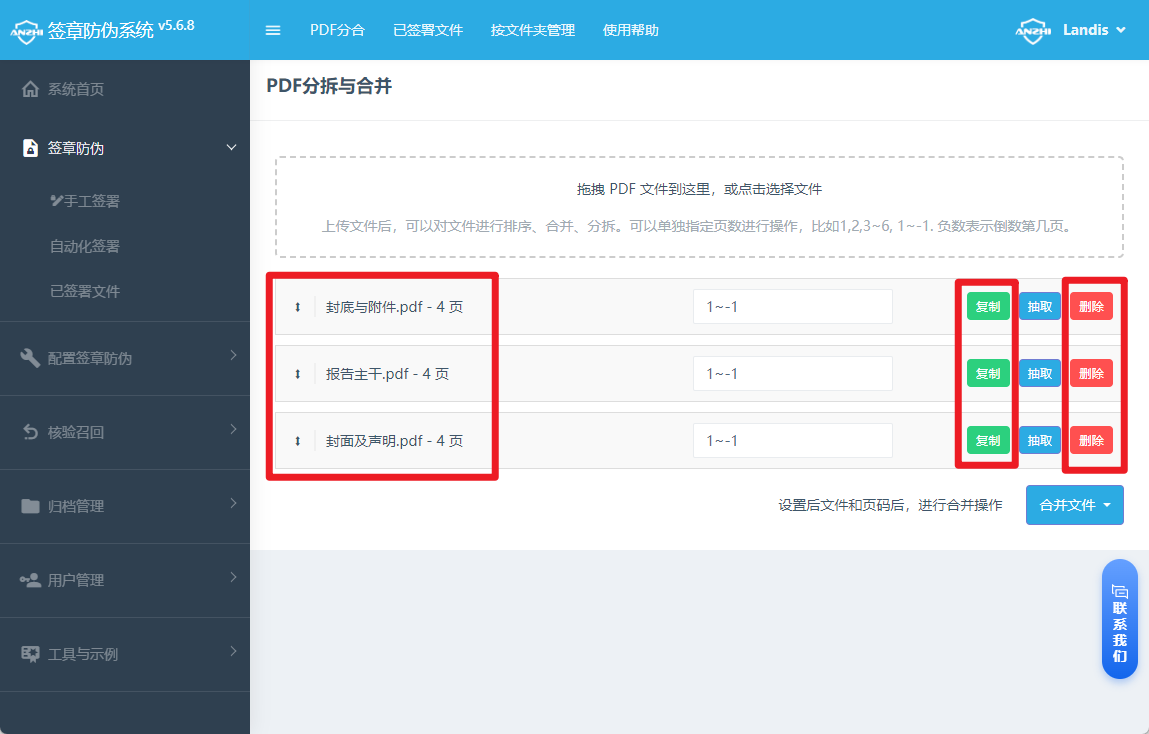
- 在文件名后方的输入框中,指定您想从此文件中抽取的页面,正整数代表第一页,负数表示倒数第几页,~代表从第几页到第几页,多种选择中间以逗号分隔,例如1,2,3~6, 1~-1等。如果点击"抽取"按钮,系统将目标页面抽取为单独文件,并自动下载便于您使用。
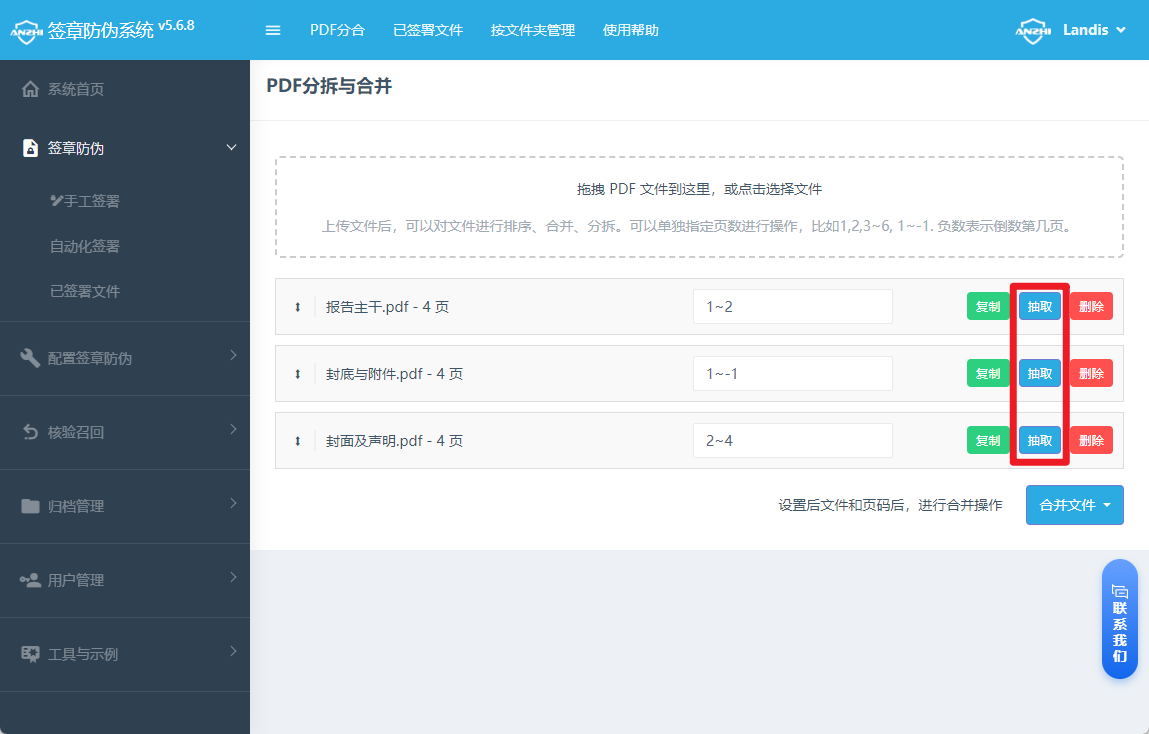
合并文件后使用签章
-
确认分拆合并的细节无误后,点击"合并文件",在弹出框中可以选择具体的操作"立即下载"、"手动签署"或批量自动签署方案。
-
如果选择"立即下载"系统将按照您设置的抽取规则分拆文件,并按照排序合并为一个新文件;如果选择"手动签署",系统合并文件后将自动打开手动签署界面;如果选择特定的自动签章方案,系统合并文件后将自动签章并下载签署后文件。
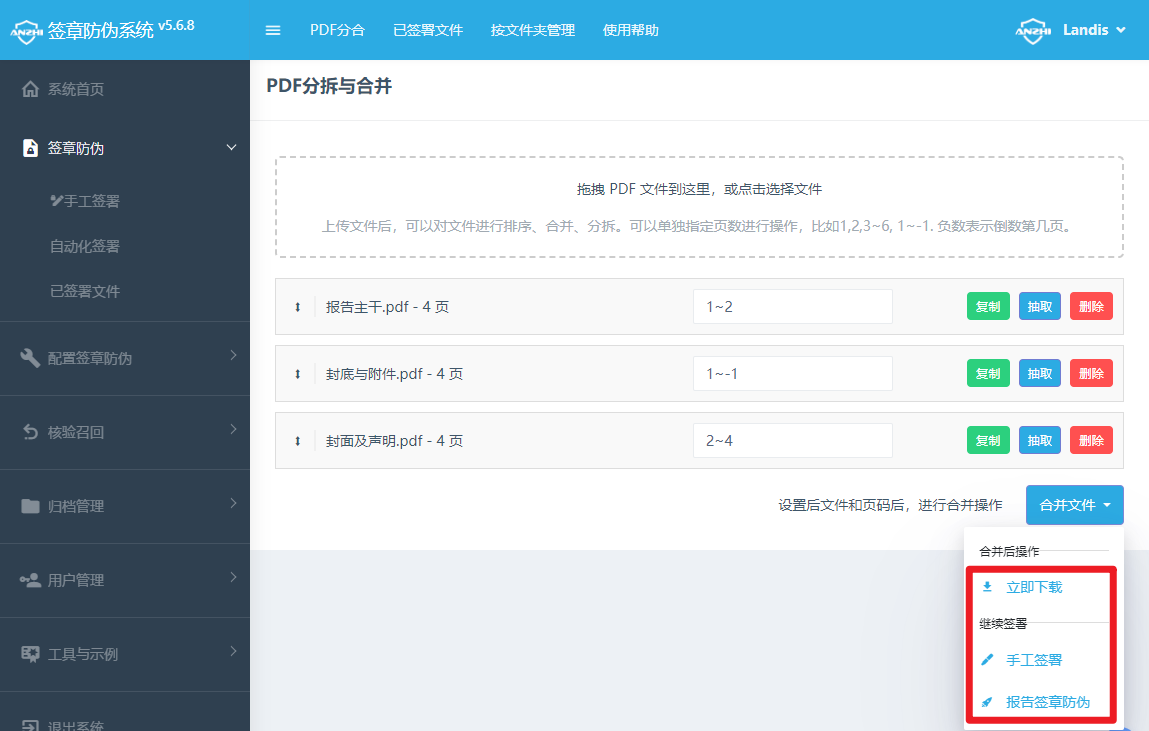
- 确认操作后将弹出文件命名框,设置合并文件的名称。
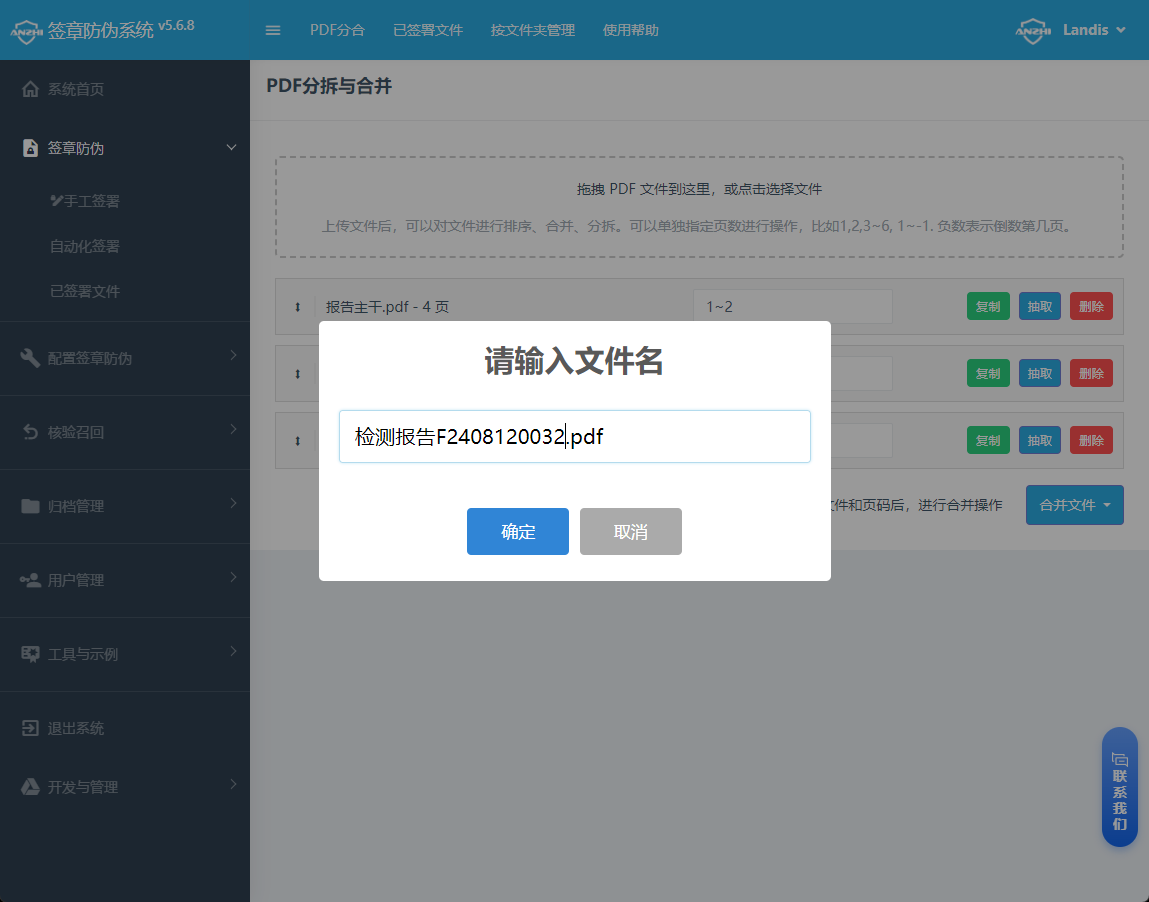
- 确认后系统将完成您选择的操作,您可以在系统中查看详情。
